גליון נתונים הוא תצוגה פשוטה של נתונים המסודרים בשורות ובעמודות. אם תלחץ פעמיים על טבלה בחלונית הניווט, Access תציג את הטבלה כגליונות נתונים. בשל הצגת הנתונים הדחוסה שלהם, גליונות נתונים פועלים היטב כאשר הם משמשים כסוגי משנה כדי להציג נתונים מצד ה"רבים" של קשר גומלין של יחיד-לרבים. מאמר זה מתאר כיצד באפשרותך להוסיף גליונות נתונים לטפסים שלך ב- Access.
איזו פעולה ברצונך לבצע?
הצגת דוגמה של גליון נתונים בטופס
נניח שברצונך ליצור טופס המציג נתונים אודות קטגוריות מוצרים וגם את כל המוצרים בתוך קטגוריות אלה. הנתונים בטבלה 'קטגוריות' מייצגים את צד ה"אחד" של קשר הגומלין, והנתונים בטבלה Products מייצגים את צד ה"רבים" של קשר הגומלין. לכל קטגוריה יכולים להיות מוצרים רבים.
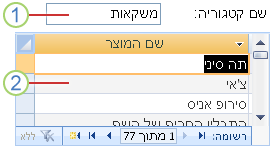
1. הטופס הראשי מציג נתונים מצד ה"יחיד" של קשר הגומלין.
2. גליון הנתונים מציג נתונים מהצד ה"רבים" של קשר הגומלין.
גרירה ושחרור של גליון נתונים בטופס
הדרך המהירה ביותר להוסיף גליון נתונים קיים לטופס היא לפתוח את הטופס בתצוגת עיצוב ולאחר מכן ללחוץ, להחזיק ולגרור טופס גליון נתונים קיים מחלונית הניווט לאזור עיצוב הטופס.
אם הגדרת את קשרי הגומלין כראוי לפני שהתחלת הליך זה, Access יגדיר באופן אוטומטי את המאפיינים קישור שדות צאצא ואת המאפיינים קישור שדות אב עם הערכים הנכונים שישקשרו את הטופס הראשי לגליון הנתונים.
המאפיינים 'קישור שדות צאצא' ו'קישור שדות אב' ריקים
אם ל- Access אין אפשרות לקבוע כיצד לקשר את פקד טופס המשנה לטופס הראשי, הוא משאיר את המאפיינים קישור שדות צאצא וקישור שדות אב של פקד טופס המשנה ריקים. עליך להגדיר מאפיינים אלה באופן ידני.
הוספת גליון נתונים לטופס קיים באמצעות תצוגת פריסה
אם כבר הגדרת את קשרי הגומלין בין הטבלאות במסד הנתונים, באפשרותך להוסיף במהירות גליון נתונים לטופס קיים באמצעות תצוגת פריסה. בעת הוספת שדה מהצד ה"רבים" של קשר גומלין לטופס המבוסס על צד ה"יחיד" של קשר הגומלין, Access יוצר באופן אוטומטי גליון נתונים כדי להציג את הרשומות הקשורות.
-
פתח את הטופס הקיים בתצוגת פריסה על-ידי לחיצה עליו באמצעות לחצן העכבר הימני בחלונית הניווט ולאחר מכן לחיצה על תצוגת פריסה בתפריט הקיצור.
אם החלונית רשימת שדות אינה מוצגת:
-
הקש ALT+F8.
– או –
בכרטיסיה עיצוב, בקבוצה כלים, לחץ על הוסף שדות קיימים.
שים לב שהחלונית רשימת שדות מחלקת את הטבלאות למקטעים : שדות זמינים עבור תצוגה זו ומתחת לה, שדות זמינים בטבלאות קשורות. בחלק התחתון של החלונית רשימת שדות, כל הטבלאות האחרות שאינם קשורות ישירות לטבלה הראשית מפורטות תחת שדות זמינים בטבלאות אחרות.
-
-
במקטע שדות זמינים בטבלאות קשורות, הרחב את הטבלה המכילה את השדה הראשון הרצוי בגליון הנתונים וגרור את השדה אל הטופס. Access יוצר גליון נתונים ומוסיף אליו את השדה.
-
כדי להוסיף שדות נוספים לגליון הנתונים החדש, עליך ללחוץ תחילה על גליון הנתונים כדי לבחור אותו. שים לב ש- Access מארגן מחדש את החלונית רשימת שדות כך שהשדות הזמינים עבור גליון הנתונים יהיו בחלק העליון. במקטע שדות זמינים עבור תצוגה זו , גרור את כל השדות האחרים הרצויים אל גליון הנתונים. בעת גרירת כל שדה לגליון הנתונים, Access מצייר סרגל כניסה כדי להראות לך היכן יתווסף השדה בעת שחרור לחצן העכבר.
-
המשך להוסיף שדות לטופס הראשי או לגליון הנתונים על-ידי לחיצה תחילה על הטופס או גליון הנתונים הראשיים כדי לבחור אותם ולאחר מכן גרירת השדה מהחלונית רשימת שדות.
המקטע שדות זמינים בטבלאות אחרות של החלונית רשימת שדות מכיל טבלאות אינן קשורות ישירות לטבלה או לשאילתה המבוססות על הטופס שנבחר. אם הגדרת את כל קשרי הגומלין החוקיים בין הטבלאות בחלון 'קשרי גומלין', ייתכן שהשדות במקטע שדות זמינים בטבלאות אחרות לא יהיו בחירות חוקיות עבור הטופס שאתה בונה. אם תגרור שדה ממקטע זה לטופס, Access יציג את תיבת הדו-שיח ציון קשר גומלין. עליך להזין את השדה או השדות שמקשרים את שתי הטבלאות זו לזה לפני שתמשיך. אם תעשה זאת, החלונית רשימת שדות לא תהיה עוד ממוינות למקטעים בהתאם קשרי הגומלין המוגדרים מראש. מומלץ ללחוץ על ביטול בתיבת דו-שיח זו ולהוסיף מחדש את קשרי הגומלין בין הטבלאות במקום זאת. לקבלת מידע נוסף אודות קשרי גומלין, עיין במאמר יצירה, עריכה או מחיקה של קשר גומלין.
הוספת גליון נתונים לטופס קיים באמצעות תצוגת עיצוב
השתמש בהליך זה כדי להוסיף גליון נתונים המבוסס ישירות על טבלה או שאילתה לטופס קיים בתצוגת עיצוב.
-
פתח את הטופס בתצוגת עיצוב על-ידי לחיצה באמצעות לחצן העכבר הימני על הטופס בחלונית הניווט ולאחר מכן לחיצה על תצוגת עיצוב.
-
בכרטיסיה עיצוב, בקבוצה פקדים, אם הכלי השתמש באשפי בקרה נבחר, לחץ עליו כדי שלא יבחר.

מדוע?
אם נעשה שימוש, אשף פקד טופס המשנה בונה אובייקט טופס נפרד ומבסס את פקד טופס המשנה על אובייקט טופס זה. לעומת זאת, הליך זה יוצר גליון נתונים המבוסס ישירות על טבלה או שאילתה ולא על טופס.
-
בכרטיסיה עיצוב, בקבוצה פקדים, לחץ על לחצן טופס משנה/דוח משנה.
-
ברשת העיצוב של הטופס, לחץ במקום שבו ברצונך להוסיף את גליון הנתונים.
-
מקם מחדש את פקד טופס המשנה ו שנה את גודלו על-ידי גרירת נקודות האחיזה בקצוות ובפינות של הפקד.
-
ערוך את התווית המצורפת עבור פקד טופס המשנה על-ידי לחיצה תחילה על התווית, לחיצה כפולה עליה כדי לבחור את הטקסט שלה ולאחר מכן הקלדת תווית חדשה. אם אתה מעדיף למחוק את התווית, לחץ על התווית פעם אחת ולאחר מכן הקש DELETE.
-
אם גליון המאפיינים אינו מוצג כבר, הקישו F4 כדי להציגו.
-
אם פקד טופס המשנה לא נבחר כעת, לחץ עליו פעם אחת כדי לבחור אותו.
-
בכרטיסיה נתונים של גליון המאפיינים, לחץ על הרשימה הנפתחת אובייקט מקור ולאחר מכן לחץ על הטבלה או השאילתה שברצונך להציג בגליון הנתונים. לדוגמה, אם ברצונך להציג נתונים מהטבלה Orders, לחץ על Table.Orders.
-
אם הגדרת את קשרי הגומלין כראוי לפני שהתחלת הליך זה, Access יגדיר באופן אוטומטי את המאפיינים קישור שדות צאצא ואת המאפיינים קישור שדות אב עם הערכים הנכונים שישקשרו את הטופס הראשי לגליון הנתונים.
המאפיינים 'קישור שדות צאצא' ו'קישור שדות אב' ריקים
אם ל- Access אין אפשרות לקבוע כיצד לקשר את פקד טופס המשנה לטופס הראשי, הוא משאיר את המאפיינים קישור שדות צאצא וקישור שדות אב של פקד טופס המשנה ריקים. עליך להגדיר מאפיינים אלה באופן ידני על-ידי ביצוע הפעולות הבאות:
-
פתח את הטופס הראשי בתצוגת עיצוב.
-
לחץ פעם אחת על פקד טופס המשנה כדי לבחור אותו.
-
אם גליון המאפיינים אינו מוצג כעת, הקש F4.
-
בכרטיסיה נתונים של גליון המאפיינים, לחץ על (...) לצד תיבת המאפיין קישור שדות צאצא.
תיבת הדו-שיח מקשר שדות טופס משנה מופיעה.
-
ברשימות הנפתחות שדותראשיים ושדות צאצאים, בחר את השדות שברצונך לקשר איתם את הטפסים. אם אינך בטוח בא בסוגי השדות שבהם עליך להשתמש, לחץ על הצע כדי ש- Access יקבע את השדות המקשרים. כשתסיים לחץ על אישור.
אם אינך רואה את השדה שבו ברצונך להשתמש כדי לקשר את הטפסים, ייתכן שיהיה עליך לערוך את מקור הרשומה של טופס האב או הצאצא כדי לוודא שהשדות מופיעים בו. לדוגמה, אם הטופס מבוסס על שאילתה, ודא כי השדה המקשר קיים בתוצאות השאילתה.
-
שמור את הטופס הראשי ועבור לתצוגת טופס כדי לוודא שה טופס זה פועל כצפוי.
-
-
שמור את הטופס על-ידי לחיצה על שמור בסרגל הכלים לגישה מהירה או על-ידי הקשה על CTRL+S.
-
עבור תצוגת טופס ואמת כי גליון הנתונים פועל כצפוי.
הבנת ההבדלים בין טופס מפוצל לטופס המכיל גליון נתונים
טופס המכיל גליון נתונים מציג נתונים ממקורות נתונים שונים (אך בדרך כלל קשורים). לדוגמה, טופס עשוי להציג עובדים, וייתכן שיש לו גליון נתונים המציג את כל הפעילויות שהוקצו לכל עובד. לגליון הנתונים יש מקור נתונים שונה מהצורה המכילה אותו. לעומת זאת, טופס מפוצל כולל שני מקטעים (טופס וגליון נתונים), אך אותם נתונים מוצגים בשני המקטעים. שני המקטעים עוקבים זה עם זה ומעניקים לך שתי תצוגות שונות של הנתונים שלך בו-זמנית.
לקבלת מידע נוסף אודות יצירה ועבודה עם טופס מפוצל, עיין במאמר יצירת טופס מפוצל.










